Διόρθωση: Το Google Discover (ή ροή) δεν λειτουργεί ή διακόπτεται στο τηλέφωνο Android
μικροαντικείμενα / / December 10, 2021
Φαίνεται ότι η Google κυκλοφόρησε μια νέα ενημέρωση για το Google Discover ή την εφαρμογή Feed και ορισμένοι χρήστες δεν μπορούν να ανοίξουν συνδέσμους άρθρου στις κάρτες. Ορισμένοι χρήστες έχουν επίσης αναφέρει ότι το Εφαρμογή Google συνεχίζει να συντρίβεται τυχαία, κάτι που είναι πραγματικά απογοητευτικό. Πολλοί χρήστες έχουν αναφέρει το ίδιο σε πολλά διαδικτυακά φόρουμ. Εάν αντιμετωπίζετε επίσης το Google Discover (ή τη ροή) που δεν λειτουργεί ή παρουσιάζει σφάλμα στο τηλέφωνο Android, ακολουθήστε αυτόν τον οδηγό για να το διορθώσετε.
Το Google Discover ή Google Feed είναι ένα είδος γραφικού στοιχείου αρχικής οθόνης που εμφανίζεται στην ακραία αριστερή πλαϊνή γραμμή μόλις ο χρήστης σύρει από αριστερά προς τα δεξιά για να λάβει τα τελευταία νέα από την κατηγορία που επιλέγει. Έτσι, λειτουργεί σαν μια εφαρμογή ειδήσεων αντί να εγκαταστήσετε κάποια ειδική εφαρμογή ειδήσεων στο κινητό σας. Ωστόσο, η πρόσφατη ενημέρωση του Google Discover το σπάει σε ορισμένες συσκευές και οι χρήστες δεν μπορούν να ανοίξουν κανένα σύνδεσμο ειδήσεων πατώντας τον από τις κάρτες.
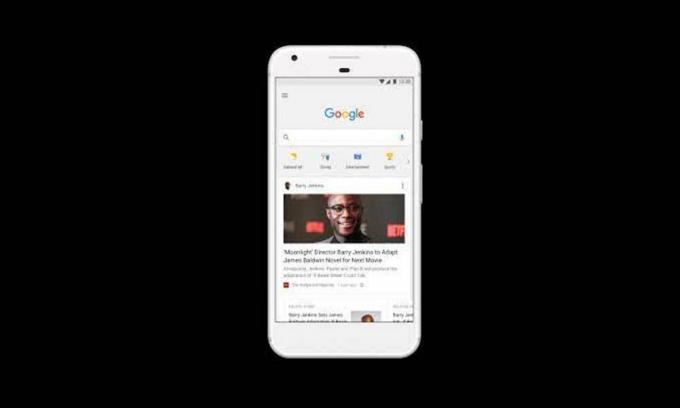
Περιεχόμενα σελίδας
- Το Google Discover (ή τροφοδοσία) συντρίβεται και δεν μπορεί να ανοίξει άρθρα, πώς να το διορθώσετε;
-
Μπορείτε να ελέγξετε μερικές από τις πρόσφατες αναφορές από επηρεασμένους χρήστες του Google Discover ή της ροής δεδομένων που παραπονούνται για το πρόβλημα που δεν λειτουργεί ή για το πρόβλημα σφαλμάτων της εφαρμογής Google.
- 1. Αποχώρηση από το πρόγραμμα Google Beta
- 2. Ενημερώστε την εφαρμογή Google
- 3. Εκκαθαρίστε την προσωρινή μνήμη και τα δεδομένα της εφαρμογής Google
- 4. Διαγράψτε τα Δεδομένα και την προσωρινή μνήμη της Αναζήτησης Εφαρμογών Google
- 5. Ανοίξτε τις Ρυθμίσεις εφαρμογής Google και επιστρέψτε
- 6. Ενεργοποιήστε το Discover στην εφαρμογή Google
- 7. Απεγκαταστήστε τις Ενημερώσεις Εφαρμογών Google
- 8. Ορίστε τις προτιμήσεις εφαρμογών
- 9. Ενεργοποιήστε τη χρήση δεδομένων παρασκηνίου
Το Google Discover (ή τροφοδοσία) συντρίβεται και δεν μπορεί να ανοίξει άρθρα, πώς να το διορθώσετε;
Μπορείτε να δείτε μερικές από τις πρόσφατες αναφορές από επηρεασμένους χρήστες του Google Discover ή της ροής δεδομένων που παραπονιούνται για τη μη λειτουργία ή την εφαρμογή Google θέμα συντριβής.
Έχει κανείς άλλος προβλήματα με τη ροή του Google Discover; από GooglePixel
@madebygoogle Η ροή μου Google Discover στο Pixel 4XL μου δεν λειτουργεί. Όταν κάνω κλικ σε ένα άρθρο δεν συμβαίνει τίποτα, ωστόσο, αν μοιραστώ το άρθρο με τον εαυτό μου και κάνω κλικ στον σύνδεσμο, μπορώ να διαβάσω το άρθρο. Αυτό ξεκίνησε σήμερα.
— Νικ Ράο (@nickrao1972) 7 Μαΐου 2021
Ορισμένοι χρήστες προσπάθησαν επίσης να πραγματοποιήσουν επαναφορά εργοστασιακών ρυθμίσεων στο ακουστικό τους, αλλά δεν λειτούργησε καθόλου.
Ευχαριστώ φίλε, το εκτιμώ πολύ. Η λύση λειτουργεί… αλλά παρόλα αυτά είναι πολύ ενοχλητικό
— Jeffrey Mac (@JeffyMac88) 11 Μαΐου 2021
Ευτυχώς, υπάρχουν μερικές πιθανές λύσεις που αναφέρονται παρακάτω, οι οποίες έχουν κοινοποιηθεί σε πολλούς χρήστες που επηρεάζονται, οι οποίες ενδέχεται να λειτουργήσουν προσωρινά για εσάς. Ναί! Έως ότου επιλυθεί το πρόβλημα από την Google, μπορείτε να ακολουθήσετε αυτόν τον οδηγό για να ανοίξετε τουλάχιστον συνδέσμους άρθρων ή να αποτρέψετε προβλήματα κατάρρευσης. Λοιπόν, χωρίς να χάνουμε άλλο χρόνο, ας πηδήξουμε σε αυτό.
1. Αποχώρηση από το πρόγραμμα Google Beta
Σε περίπτωση που είστε ενεργός χρήστης του προγράμματος beta της εφαρμογής Google, φροντίστε να αποχωρήσετε ή να βγείτε από την έκδοση beta προγραμματίστε αυτήν τη στιγμή για να αποφύγετε προβλήματα σταθερότητας καθώς και σφάλματα που ενδέχεται να λάβετε το τελευταίο εκσυγχρονίζω. Απλώς μεταβείτε στην εφαρμογή Google Play Store > Αναζήτηση εφαρμογής Google > Αγγίξτε την για να μεταβείτε στη σελίδα της προεπισκόπησης της εφαρμογής > Κάντε κύλιση προς τα κάτω στο κάτω μέρος της σελίδας έως ότου "Είστε δοκιμαστής beta". Απλώς αφήστε το και επανεκκινήστε τη συσκευή σας.
Φαίνεται ότι οι χρήστες beta έχουν στην έκδοση V 12.17.7.23.arm64 ή V 12.17.7.29.arm64 που μπορεί να προκαλέσει πολλά προβλήματα. Απλώς δοκιμάστε να ενημερώσετε την έκδοση της εφαρμογής ακολουθώντας την παρακάτω μέθοδο ή απλώς απεγκαταστήστε και επανεγκαταστήστε την εφαρμογή για να αποφύγετε τυχαία σφάλματα.
Διαφημίσεις
2. Ενημερώστε την εφαρμογή Google
Δοκιμάστε να ελέγξετε για την πιο πρόσφατη ενημέρωση της εφαρμογής Google στο ακουστικό σας από την εφαρμογή Google Play Store. Απλώς ανοίξτε την εφαρμογή Play Store > Πατήστε στο μενού με το εικονίδιο χάμπουργκερ από την επάνω δεξιά γωνία της οθόνης > Μεταβείτε στις εφαρμογές και τα παιχνίδια μου > Πατήστε στο Ενημέρωση δίπλα στην εφαρμογή Google (αν είναι διαθέσιμη). Θα πρέπει να διορθώσει τα πιθανά σφάλματα ή σφάλματα εγκαθιστώντας την πιο πρόσφατη ενημέρωση. Εάν δεν υπάρχει διαθέσιμη ενημέρωση, ακολουθήστε την επόμενη μέθοδο.
3. Εκκαθαρίστε την προσωρινή μνήμη και τα δεδομένα της εφαρμογής Google
Φαίνεται ότι εκκαθαρίζοντας την προσωρινή μνήμη και τα δεδομένα της εφαρμογής Google στη συσκευή σας, θα μπορείτε να εκτελέσετε προσωρινά την εφαρμογή Google ή τους συνδέσμους άρθρων της για άλλη μια φορά. Να το πράξουν:
- Μεταβείτε στη σελίδα Ρυθμίσεις Εφαρμογής Google (Πληροφορίες εφαρμογής) > Πατήστε στο Storage and Cache.
- Πατήστε Διαγραφή τόσο της κρυφής μνήμης όσο και των δεδομένων αποθήκευσης ένα προς ένα.
- Επιστρέψτε στο Google Discover και δώστε του λίγο χρόνο για να φορτώσει πλήρως.
- Μόλις τελειώσετε, μπορείτε να πατήσετε σε οποιονδήποτε σύνδεσμο άρθρων και θα λειτουργήσει καλά. Αλλά να έχετε κατά νου ότι είναι μια προσωρινή λύση και μπορεί να μην λειτουργεί συνεχώς.
Ομοίως, δοκιμάστε να εκκαθαρίσετε την προσωρινή μνήμη για την εφαρμογή Υπηρεσίες Google Play.
Διαφημίσεις
4. Διαγράψτε τα Δεδομένα και την προσωρινή μνήμη της Αναζήτησης Εφαρμογών Google
Λοιπόν, ένα άλλο πράγμα που μπορείτε να κάνετε είναι απλώς να διαγράψετε τα Δεδομένα και την προσωρινή μνήμη της Αναζήτησης Εφαρμογών Google στη συσκευή σας. Θα πρέπει να διορθώσει το πρόβλημα που κολλάει η εφαρμογή ή οι σύνδεσμοι άρθρου δεν ανοίγουν εντελώς. Αυτή η μέθοδος έχει λειτουργήσει για πολλούς χρήστες που επηρεάζονται. Έτσι, μπορείτε επίσης να το δοκιμάσετε.
5. Ανοίξτε τις Ρυθμίσεις εφαρμογής Google και επιστρέψτε
Όπως μπορείτε να δείτε στο παραπάνω tweet, ορισμένοι χρήστες προσπάθησαν να ανοίξουν το μενού Ρυθμίσεις Εφαρμογών Google στη συσκευή τους πατώντας στο εικονίδιο χρήστη στην επάνω δεξιά γωνία για να εξαναγκάσουν τη συντριβή. Στη συνέχεια, ανοίξτε ξανά την εφαρμογή Google και πατήστε ξανά το εικονίδιο χρήστη για να ανοίξετε το μενού Ρυθμίσεις της εφαρμογής Google.
Στη συνέχεια, επιστρέφοντας στη διεπαφή της εφαρμογής και πατώντας στα άρθρα επιλύθηκε το πρόβλημα. Βεβαιωθείτε ότι συνεχίζετε να δοκιμάζετε τη διαδικασία πολλές φορές για να ελέγξετε αν λειτουργεί ή όχι. Εάν αυτή η μέθοδος δεν σας βοήθησε, δοκιμάστε να ακολουθήσετε την επόμενη.
6. Ενεργοποιήστε το Discover στην εφαρμογή Google
Εάν χρησιμοποιείτε τη ροή Discover στην εφαρμογή Google, βεβαιωθείτε ότι το Discover είναι ενεργοποιημένο στην εφαρμογή Google. Εάν με κάποιο τρόπο απενεργοποιηθεί, δεν θα μπορείτε να δείτε το Discover. Να το πράξουν:
- Ανοίξτε την εφαρμογή Google στο τηλέφωνό σας > Πατήστε στην ενότητα Περισσότερα.
- Πατήστε Ρυθμίσεις > Μετάβαση στα Γενικά.
- Πατήστε στην εναλλαγή δίπλα στο Discover (Ροή) για να το ενεργοποιήσετε. [Εάν είναι ήδη ενεργοποιημένο, απλώς απενεργοποιήστε το και ενεργοποιήστε το ξανά για να ανανεώσετε το σύστημα]
- Μπορείτε επίσης να δοκιμάσετε να επανεκκινήσετε το ακουστικό σας για να ελέγξετε για το πρόβλημα.
7. Απεγκαταστήστε τις Ενημερώσεις Εφαρμογών Google
Εφόσον η εφαρμογή Google είναι προεγκατεστημένη στη συσκευή σας Android και μπορεί να εγκαταστήσει την πιο πρόσφατη ενημέρωση αυτόματα στο παρασκήνιο στα περισσότερα σενάρια, θα πρέπει να προσπαθήσετε να απεγκαταστήσετε τις ενημερώσεις της εφαρμογής Google από το Σελίδα πληροφοριών εφαρμογής. Να το πράξουν:
- Πατήστε σε αναμονή το εικονίδιο της εφαρμογής Google > Μετάβαση στις Πληροφορίες εφαρμογής.
- Πατήστε στο εικονίδιο με τις τρεις κουκκίδες από την επάνω δεξιά γωνία > Πατήστε Απεγκατάσταση ενημερώσεων.
- Εάν σας ζητηθεί, επιβεβαιώστε την εργασία και επανεκκινήστε τη συσκευή σας για να εφαρμόσετε αλλαγές.
Θα πρέπει να διορθώσει προσωρινά το πρόβλημα εάν κάτι το προκαλεί λόγω της πιο πρόσφατης ενημέρωσης της εφαρμογής.
8. Ορίστε τις προτιμήσεις εφαρμογών
Βεβαιωθείτε ότι έχετε ορίσει τις προτιμήσεις εφαρμογών στη συσκευή σας Android ώστε να λειτουργεί κανονικά η εφαρμογή σας Google. Βασικά θα επαναφέρει τις ρυθμίσεις της εφαρμογής ή τις προτιμήσεις που έχουν διαμορφώσει με μη αυτόματο τρόπο που μπορούν να διορθώσουν το πρόβλημα. Δεν θα διαγράψει δεδομένα, οπότε μην ανησυχείτε. Για να γινει αυτο:
- Μεταβείτε στο μενού Ρυθμίσεις συσκευής > Πατήστε Εφαρμογές (Εφαρμογές και ειδοποιήσεις / Διαχείριση εφαρμογών).
- Πατήστε Προεπιλεγμένες εφαρμογές (Εφαρμογές συστήματος) > Μετάβαση στη σελίδα της εφαρμογής Google.
- Τώρα, πατήστε στο εικονίδιο με τις τρεις κουκκίδες από την επάνω αριστερή/δεξιά γωνία της οθόνης.
- Βεβαιωθείτε ότι έχετε επιλέξει Ορισμός προτιμήσεων εφαρμογής για να την επαναφέρετε στην προεπιλογή.
- Μόλις τελειώσετε, επανεκκινήστε τη συσκευή σας και ελέγξτε ξανά για το πρόβλημα.
9. Ενεργοποιήστε τη χρήση δεδομένων παρασκηνίου
Τέλος, μπορείτε να δοκιμάσετε να ενεργοποιήσετε την επιλογή χρήσης δεδομένων παρασκηνίου για την εφαρμογή Google στο ακουστικό σας, σε περίπτωση που είναι απενεργοποιημένη για δεδομένα κινητής τηλεφωνίας ή Wi-Fi. Βασικά επιτρέπει στο σύστημα να εκτελεί σωστά την εφαρμογή χρησιμοποιώντας το Wi-Fi ή τα δεδομένα κινητής τηλεφωνίας ό, τι κι αν βρίσκεστε χρήση. στο βάθος πάντα. Να το πράξουν:
- Μεταβείτε στο μενού Ρυθμίσεις συσκευής > Πατήστε Εφαρμογές.
- Επιλέξτε Google από τη λίστα προεπιλεγμένων εφαρμογών ή απλώς αναζητήστε το.
- Τώρα, μεταβείτε στη χρήση δεδομένων > Ενεργοποιήστε την εναλλαγή "Δεδομένα φόντου".
- Βεβαιωθείτε ότι τα δεδομένα κινητής τηλεφωνίας ή το Wi-Fi δεν είναι απενεργοποιημένα για την εφαρμογή.
Ορισμένα μοντέλα συσκευών ενδέχεται να σας προσφέρουν να κάνετε τα ίδια βήματα απευθείας από τις Ρυθμίσεις > Δίκτυο και συνδεσιμότητα > Δεδομένα κινητής τηλεφωνίας > Χρήση δεδομένων παρασκηνίου για δεδομένα κινητής τηλεφωνίας.
Αυτός είναι ο τρόπος με τον οποίο μπορείτε να διορθώσετε προσωρινά το πρόβλημα σφάλματος ή μη λειτουργίας του Google Discover ή της ροής. Ωστόσο, θα σας προτείνουμε να συνεχίσετε να ενημερώνετε την εφαρμογή σας Google για να τη διορθώσετε πλήρως.
Αυτό είναι, παιδιά. Υποθέτουμε ότι αυτός ο οδηγός ήταν χρήσιμος για εσάς. Για περαιτέρω απορίες, μπορείτε να σχολιάσετε παρακάτω.



